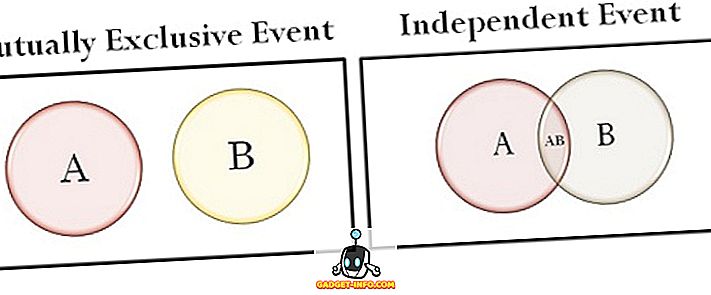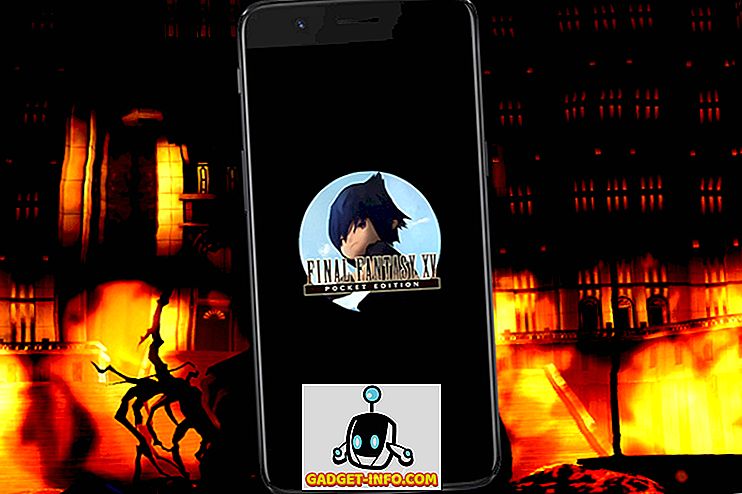Android Oreo toob palju uusi funktsioone, mis muudavad teie Android-seadme veelgi turvalisemaks ja lihtsamaks. Kõigist uutest uuendustest kaasasolevatest funktsioonidest on üks, mis on minu absoluutne lemmik. Seda funktsiooni nimetatakse automaatseks täitmiseks ja ma olen seda juba ammu oodanud. Kas kasutate Chrome'i sees paroolide salvestamise funktsiooni või kasutate paroolihaldurit nagu LastPass, pole see saladus, et kui lihtne seda teha, logige oma kontodesse eri seadmetesse. Kui olete kõik oma paroolid salvestanud, peate meeles pidama peaparooli ja olete valmis. Kuid see funktsioon puudus Android-rakendustes, see tähendab siiani. Oreo uue automaatse täitmise funktsiooniga saate nüüd oma rakendustesse sisse logida oma salvestatud paroolidega Google'is või mõnes muus paroolihalduris, mida kasutate. See on minu jaoks Android Oreo parim omadus ja täna näitan teile, kuidas seda seadmes kasutada.
Märkus : proovisin automaatse täitmise funktsiooni minu Nexus 5X ja Google Pixel'is, mis töötab Android Oreo 8.0.0.
Automaatse täitmise funktsiooni kasutamine operatsioonisüsteemis Android Oreo
Alates Android Oreo käivitamisest on enamik peamisi paroolihaldureid, nagu LastPass, 1Password ja Dashlane, seda funktsiooni toetanud. Isegi kui te ei kasuta paroolihaldurit (mida ma väga soovitan teil teha), saate seda siiski kasutada Google'i automaatse täitmise abil. Google'i automaatne täitmine kasutab paroole, mille Google Smart Lock salvestab Chrome'i brauseri kaudu. Niisiis, vaadakem mõlemat meetodit ükshaaval.
Automaatse täitmise kasutamine Google'iga
Nagu ma varem mainisin, kasutab Google oma paroole, mis olete Chrome'i brauseri abil salvestanud, et võimaldada teil oma automaatse täitmise funktsiooni kasutada. Ütlematagi selge, et peate olema sisse logitud sama seadmega Google'i kontoga, mida kasutate Chrome'i brauseriga. Nii et nüüd, lähme lihtsalt metoodikasse.
1. Kõigepealt veenduge, et teie seade töötab Android Oreos. Nüüd avage menüükäsk Seadistused ja avage Süsteem-> Keel ja sisend ning puudutage „Täpsem“ .

2. Leidke allapoole, et leida „Automaatse täitmise teenus” ja puudutage seda. Nüüd lubage „Automaatne täitmine Google'iga”.

3. Võtame nüüd näite selle funktsiooni kasutamise kohta. Oletame, et olete just installinud Twitteri ja teil on Google'iga juba sisse logitud. Käivitage rakendus ja puudutage sisselogimisel.

4. Siin näete hüpikkaarti, mis ütleb teile, et Google saab teie sisselogimisteabe täita, puuduta seda. Järgmine ekraan näitab teile selle funktsiooni kohta teavet, ignoreerib seda ja vajuta lihtsalt jätkamiseks.

5. Nüüd, sõltuvalt sellest, kui palju erinevaid Twitteri kontosid kasutate, pakub Google teile kõiki võimalusi. Lihtsalt puudutage seda, mida soovite kasutada, ja kogu teie teave täidetakse.

Automaatse täitmise kasutamine paroolihalduriga
Android Oreo automaatse täitmise funktsiooni kasutamine kolmandate osapoolte paroolihalduritega on väga sarnane Google'i kasutamisega. Enne alustamist veenduge, et teie seadmesse on installitud paroolihaldur. Kui te pole selliseid teenuseid siiani kasutanud, soovitan teil seda teha. Oleme juba loonud nimekirja parimatest paroolihalduritest, mida saate 2017. aastal. Neid saab lugeda siit. Nüüd alustame.
Märkus . Selle juhendi puhul kasutame LastPassit, kuid saate kasutada mis tahes muud paroolihaldurit, mis on selle funktsiooni toetamiseks uuendatud. Nagu varem mainitud, toetavad nii 1Password kui ka Dashlane seda funktsiooni koos LastPassiga. Samuti peate seadistama LastPass'i või paroolihalduri, mida kasutate automaatseks täitmiseks Android Oreos.
1. Eeldades, et teie seadmesse on installitud paroolihaldur, minge "Autofill services" seadistustesse, nagu me varem tegime . Kuid selle asemel, et valida „Google'i automaatne täitmine”, valige viimane või kasutatav paroolihaldur.

2. Nagu varemgi, kasutame näiteks Twitterit, nii et lihtsalt käivitage vidistama rakendus ja puudutage sisselogimist. Siin näete, et saate oma kontole sisselogimiseks kasutada paroolihaldurit . Puudutage pop-kaarti.

3. Sõltuvalt sellest, kas olete lubanud oma paroolihalduri avamise sõrmejäljega või mitte, palub ta sisestada oma parooli või sõrmejälje autentimise. Pärast autentimist näitab see teie Twitteri sisselogimist, mis on salvestatud paroolihaldurisse . Puudutage seda sisselogimisandmete automaatseks täitmiseks.

Nagu näete, on protsess peaaegu identne Google'i sektsioonis Autofill kasutatava protsessiga. Me vahetame lihtsalt teenust, mida me kasutame oma paroolihaldurina ja mitte midagi muud.
Andmete automaatne täitmine rakendustes Android Oreo seadmetes
Ma armastan paroolihaldurite kasutamist. Nad lubavad mul säilitada oma kontodele tugevad ja unikaalsed paroolid ilma neid mäletamata. Aga nad jäid alati valu põhjuseks, kui pidin kasutama oma Android-rakendustes sisselogimisteavet, kuid mitte enam. Nüüd, automaatse täitmise integratsiooniga Android Oreoga, on automaatne sisselogimine muutunud mobiilseadmetes sama lihtsaks kui töölaual. Sellepärast on see minu Android Oreo tippfunktsioon. Millised on teie Android O lemmikfunktsioonid? Anna meile teada allpool olevas kommentaaride osas. Samuti jaga meiega, kas olete automaatse täitmise funktsiooni suhtes põnevil või mitte.